Infografía con Blender (IV)
Administración de pantallas y paneles
Se puede crear una nueva configuración de pantalla basada en la configuración actual. Para ello, basta con pulsar el botón “Add a new screen” (+) en el encabezado de la ventana Info.
Borrar una pantalla
Se puede borrar la pantalla activa pulsando el botón “Delete active screen” (X) en el encabezado de la ventana Info.
Rediseñar una pantalla
Cuando se ha conformado una configuración adecuada de ventanas, moviendo sus bordes, partiéndolas o uniéndolas, se puede guardar como configuración por defecto pulsando Ctrl+U. Todas las escenas definidas pasan a formar parte de esa configuración por defecto, así que normalmente será preferible personalizar la configuración con una sola escena sencilla.
Sustitución de la configuración por defecto
Cuando se abre un archivo, es posible utilizar la configuración de pantalla almacenada con el archivo si se activa la opción Load UI en Open Blender File. Si se desactiva esa opción, Blender utilizará la configuración de pantalla que esté activa en el programa.
Configuraciones adicionales
Se puede añadir otras configuraciones de pantalla que se adapten mejor al flujo de trabajo particular del usuario, a fin de incrementar la productividad. Algunos ejemplos de configuraciones adicionales son:
- para modelado: cuatro ventanas 3D (superior, frontal, lateral y perspectiva) y la ventana de Propiedades para editar
- para iluminación: ventanas 3D para desplazar las luces, una ventana UV/Image Editor para mostrar el resultado del render y una ventana de Propiedades para render y luces
- para materiales: una ventana de Propiedades para ajustes de materiales, una ventana 3D para seleccionar objetos, el Perfilador, la librería de guiones (si se usa) y el editor de nodos (si los materiales se basan en nodos)
- para pintar: una ventana UV/Image Editor para pintar texturas, una ventana 3D para pintar directamente en el objeto en modo UV Face Select, tres mini ventanas 3D con imágenes de referencia y la ventana de Propiedades.
Paneles
Los paneles son secciones desplegables dentro de las regiones que ayudan a organizar la interfaz. Se utilizan sobre todo en el Editor de propiedades. Se despliegan o contraen haciendo clic con el botón izquierdo del ratón sobre el área de título. Si se hace clic y se arrastra hacia otros paneles se les puede expandir o contraer a la vez. Si se pulsa Ctrl al tiempo que se hace clic para desplegar un panel, al tiempo que se despliega se contraerán todos los demás. Se puede cambiar la posición de un panel dentro de su región haciendo clic en la esquina superior derecha y arrastrándolo. Se puede cambiar la escala de visualización de una región completa con paneles pulsando Ctrl al tiempo que se pulsa con el botón central del ratón y se arrastra hacia arriba o hacia abajo. También se puede cambiar la escala pulsando + o - mientras el cursor del ratón está sobre la región. En el Editor de propiedades, se puede cambiar la alineación de los paneles haciendo clic con el botón derecho dentro de la región principal y seleccionando Horizontal o Vertical, si bien la alineación vertical suele ser más aconsejable.
Daniel Trujillano, arquitecto
Trabajos de infoarquitectura 3D
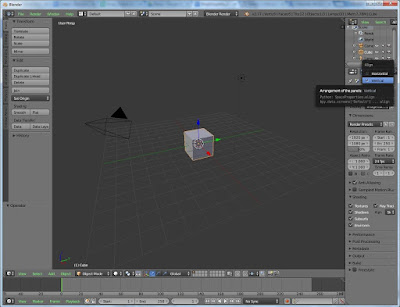

No hay comentarios:
Publicar un comentario